人物を背景から切り抜くことは非常に大きな挑戦であり、特に背景と人物の服が似た色をしている場合はそうです。このチュートリアルでは、ガボールがPhotoshopで人物を切り抜くための2つの異なる方法を示します。各方法の長所と短所を説明するので、どれがあなたに最適かを見つけることができます。
主なポイント
- クイック選択ツールは鮮明な輪郭に適しているが、コントラストが低いキャラクターには難しさをもたらす場合があります。
- ペンツールはより精密な切り抜きを可能にしますが、より多くの時間と忍耐が必要です。
- 両方の方法を試して、特定のプロジェクトで最良の結果を得られるものを見つけてください。
ステップバイステップガイド
1. クイック選択ツールで開始
最初に、クイック選択ツールをアクティブにします。このツールは選択を行うための最も簡単な方法の1つです。「自動改善」オプションを使用すると、人物に沿ってブラシのエッジを微調整できます。これは特に強いコントラストのあるキャラクターに対して効果的です。
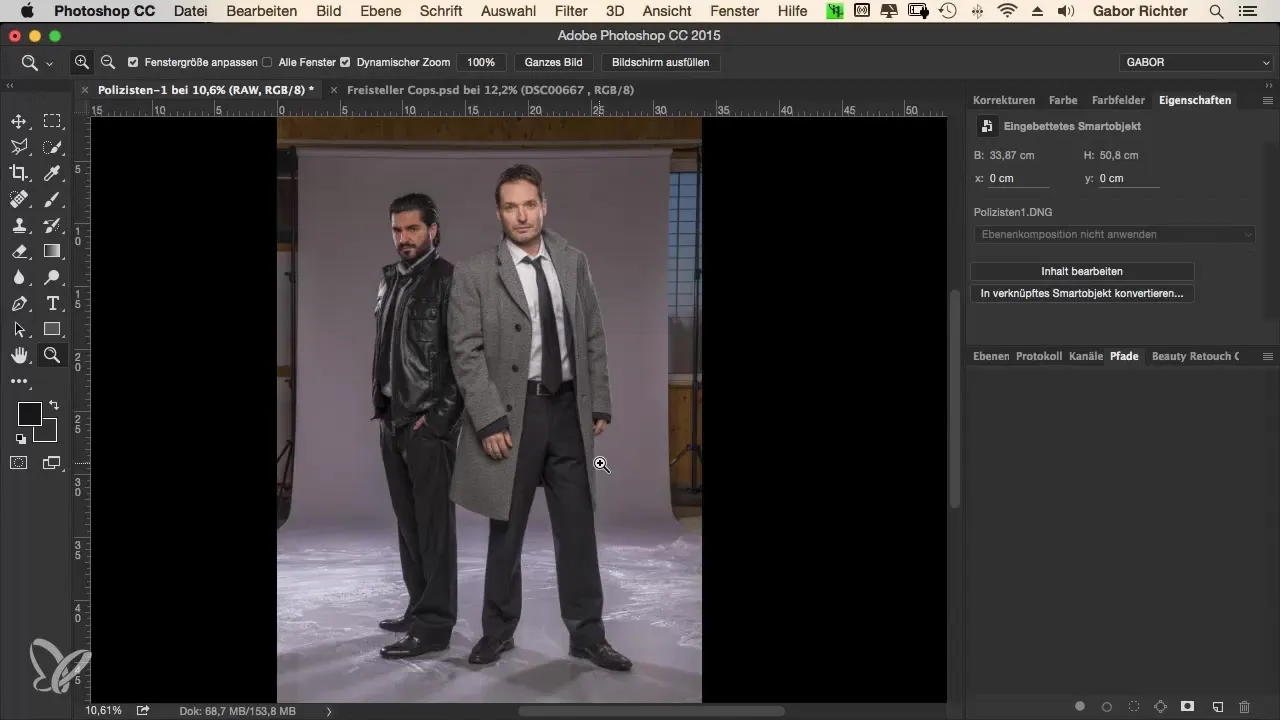
カーソルを人物の輪郭の上に移動して選択を作成します。特に濃い衣服のようなハードエッジの場合は、正確に作業するように注意してください。灰色の背景に対する灰色の衣服など、難しい色の組み合わせでは、クリーンな選択を取得するのがより困難になる可能性があります。
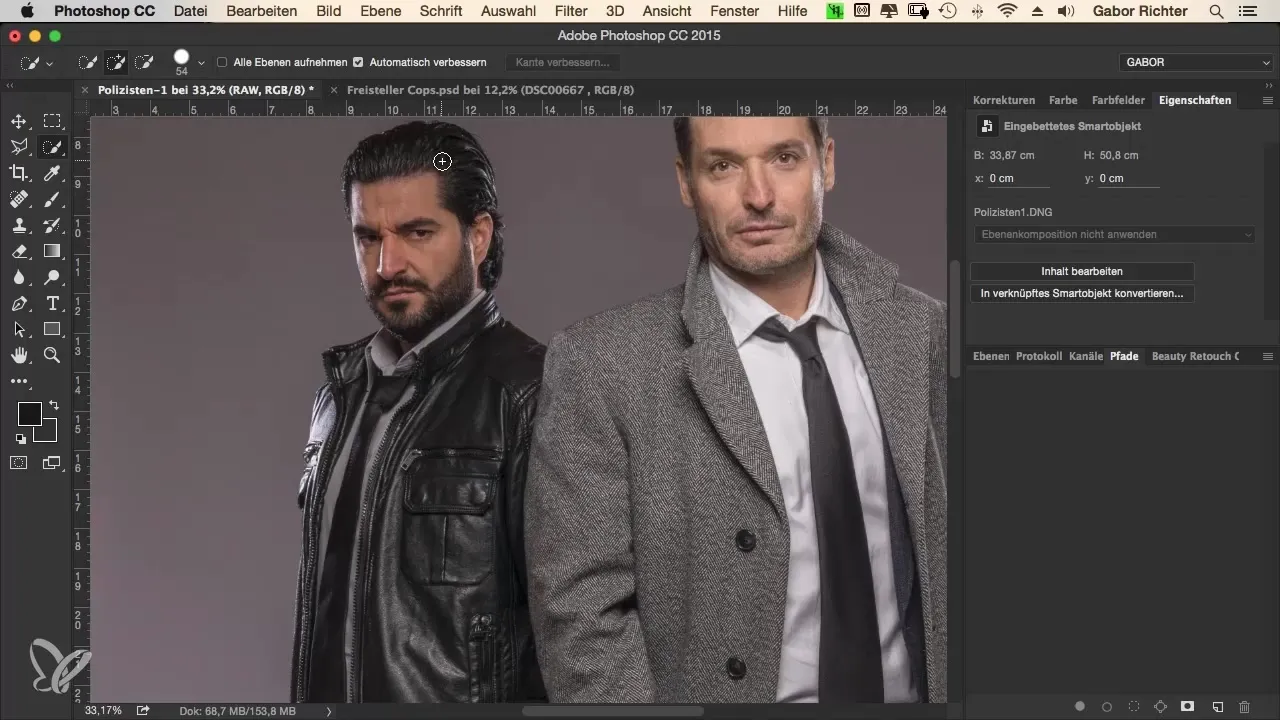
選択が不正確になった場合は、いつでも「Cmd+Z」キーを押して最後のステップを元に戻すことができます。小さなステップで作業し、頻繁に休憩を取ることが役立ちます。この方法は、あなたの中間ステップを保存するため、全てをやり直さずに何度も戻ることができます。
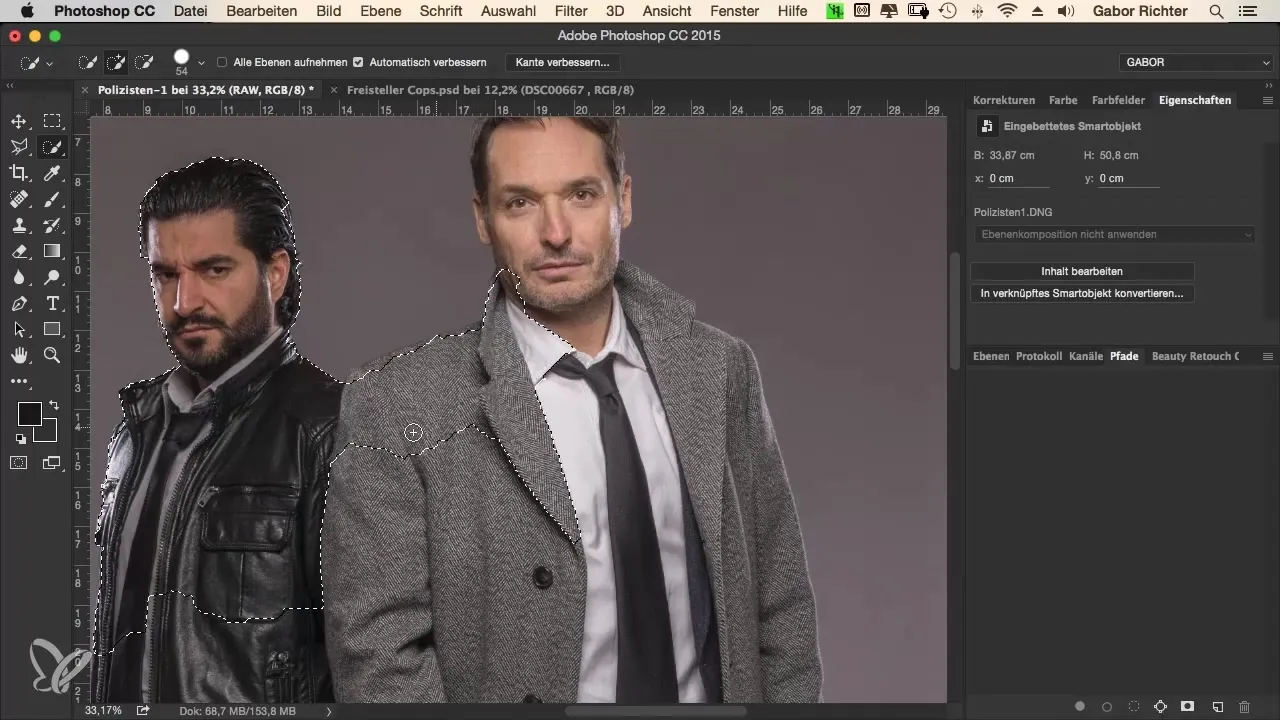
2. 大まかな選択を作成
初期選択が満足できない場合は、ALTキーを使って領域を除外することを検討してください。これによりより多くのコントロールが得られ、選択をより正確に調整することができます。
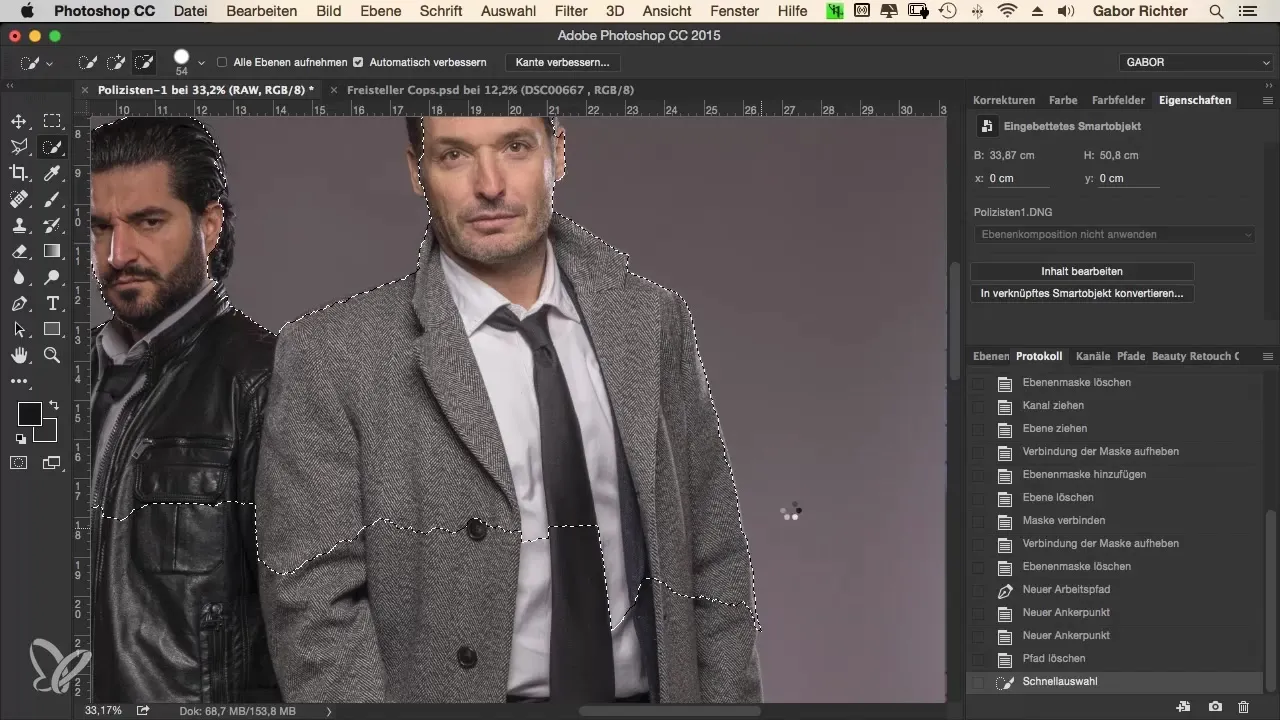
上半身と頭の大まかな選択ができたら、RAWレイヤーに移動してマスクアイコンをクリックして選択を適用します。これで選択の下にカラーサーフェスを引いて、視覚的に結果を確認できます。
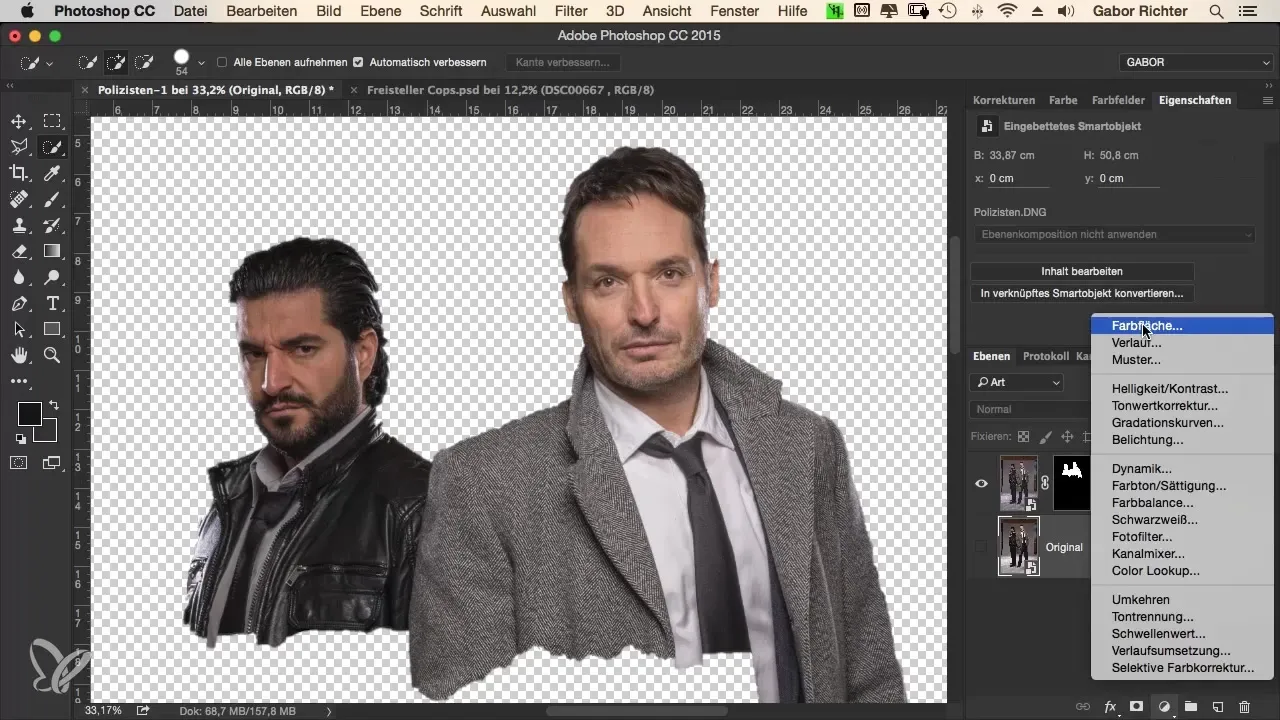
3.輪郭を微調整する
ここでは、エッジがしばしば鋭すぎたり不正確であることが明らかになります。この鋭さを和らげるための1つの方法は、マスクを編集することです。中程度の硬さ(約50%)のブラシを使用して、エッジを微調整し、背景の不要な部分を削除できます。
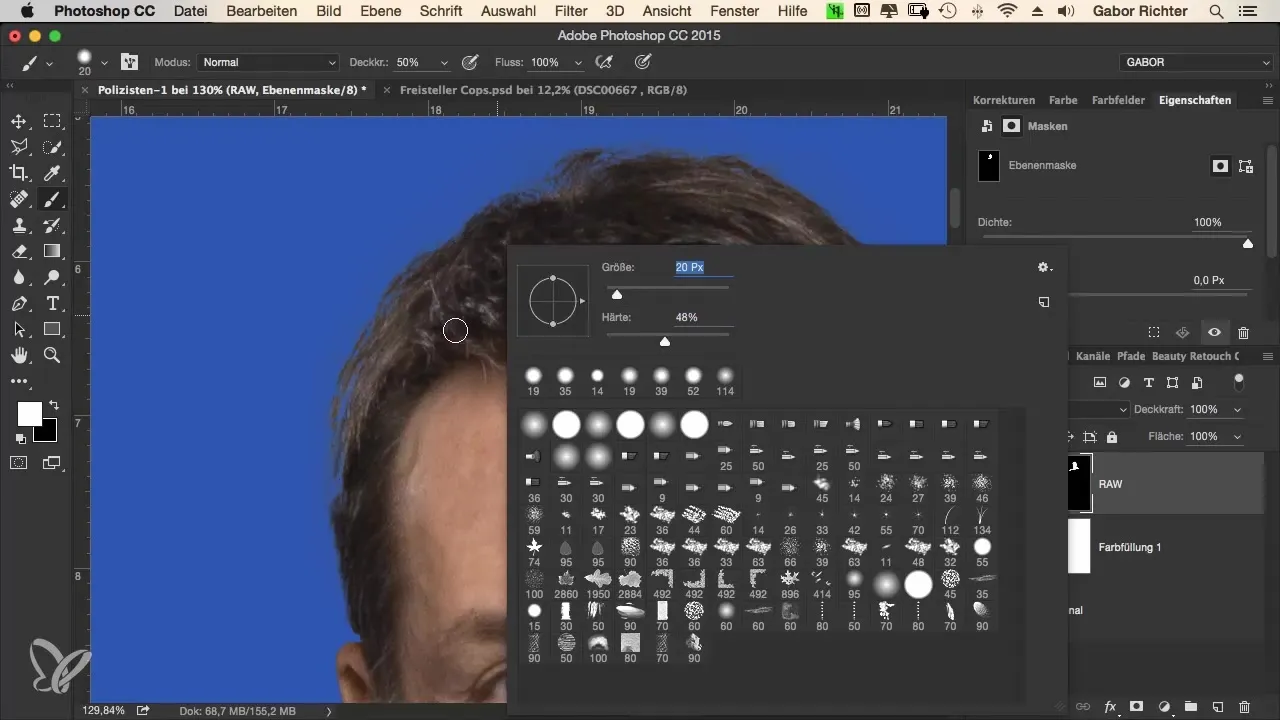
ブラシの設定は、エッジからどれだけ戻すかによって調整できます。髪の間など、背景と重なりが発生しやすい領域沿いで慎重に作業してください。
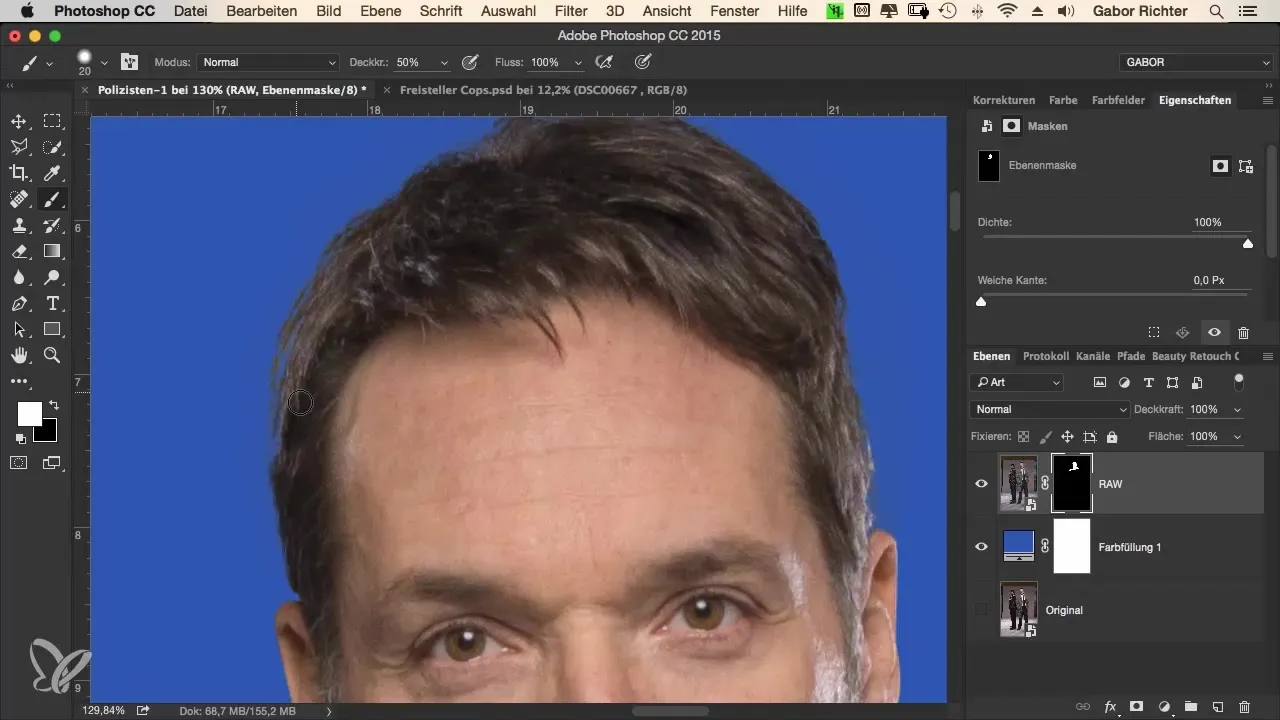
4. 代替手段を使用する - ペンツール
ガボールが推奨する代替手段は、ペンツールです。この方法はより多くの忍耐を必要としますが、より高い精度を提供します。「パス」ではなく「形状」をツールメニューにアクティブにすることが重要です。
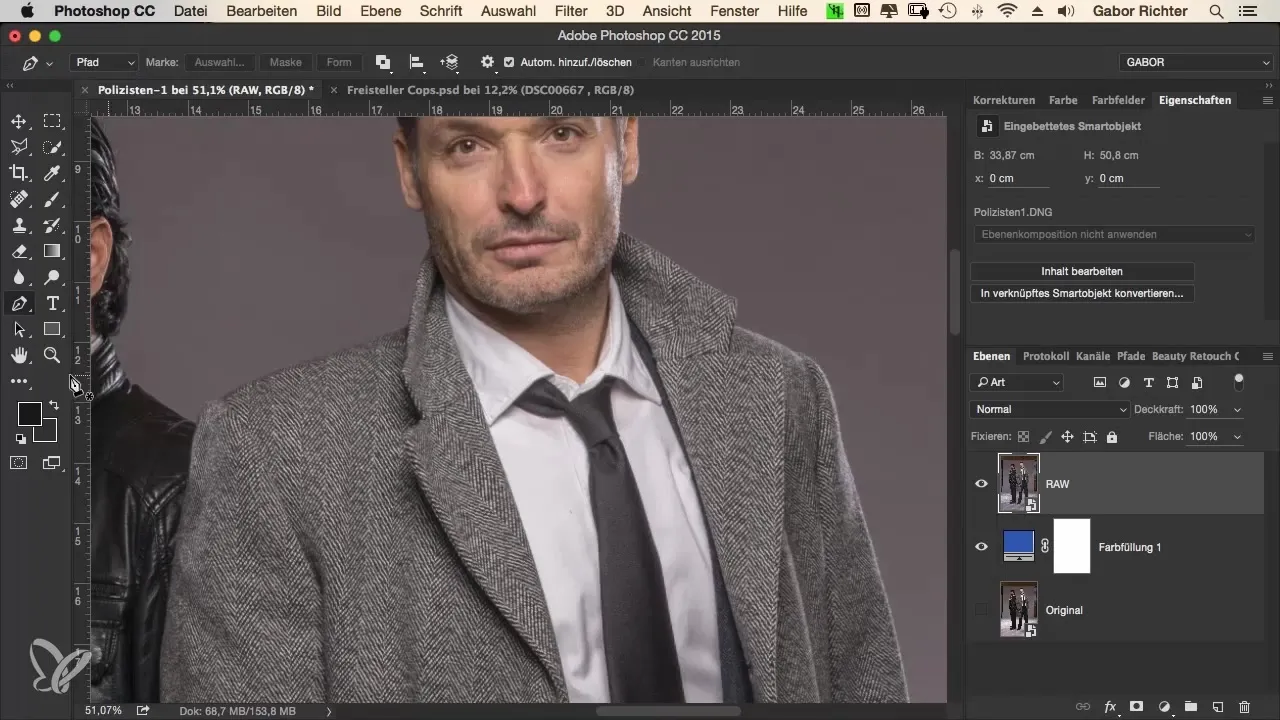
ペンツールを使用する際は、可能な限り人物の輪郭を追跡します。スペースバーを使用して、ツールを切り替えずにビューを移動することができます。これは、作業している場所を常に把握し、同時に輪郭を正確に捉えるのに役立ちます。
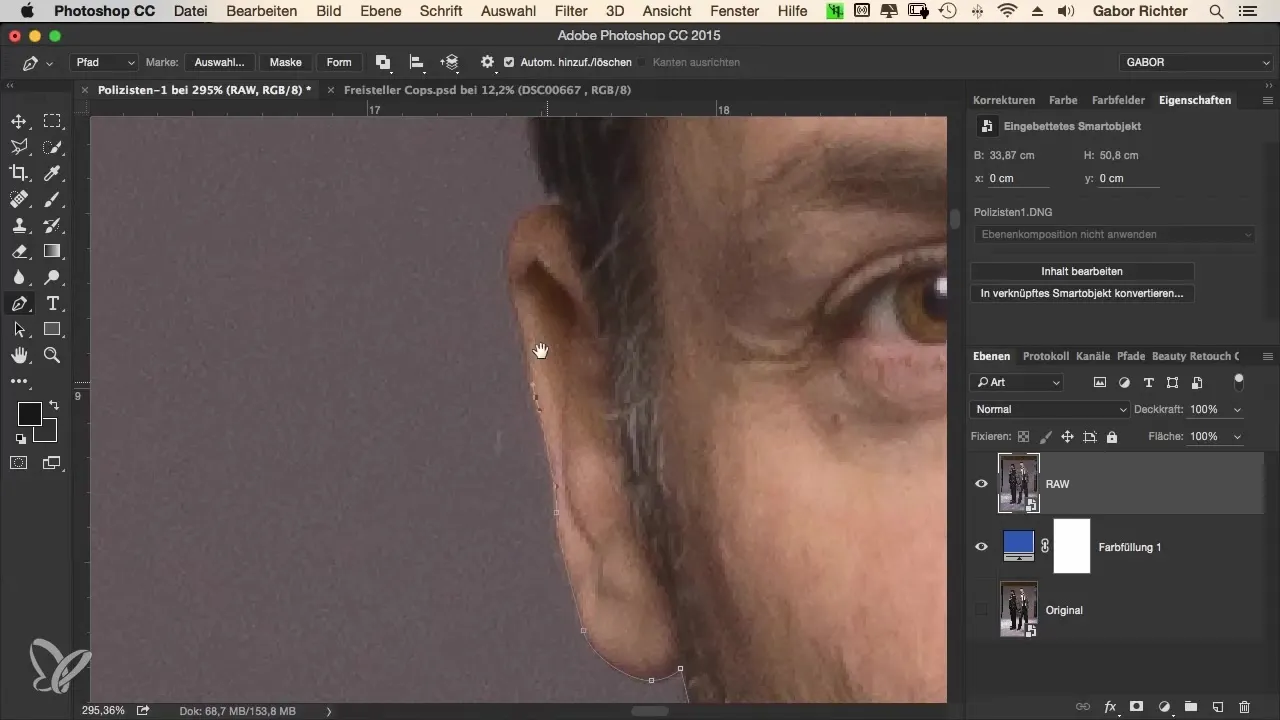
5. 仕上げと微調整
切り抜きが完了したら、ペンツールでパスを右クリックして選択を作成できます。マスクを確認し、必要に応じて追加の調整を行います。マスクの中間ステップは、微調整の考慮事項として考慮されるべきです。
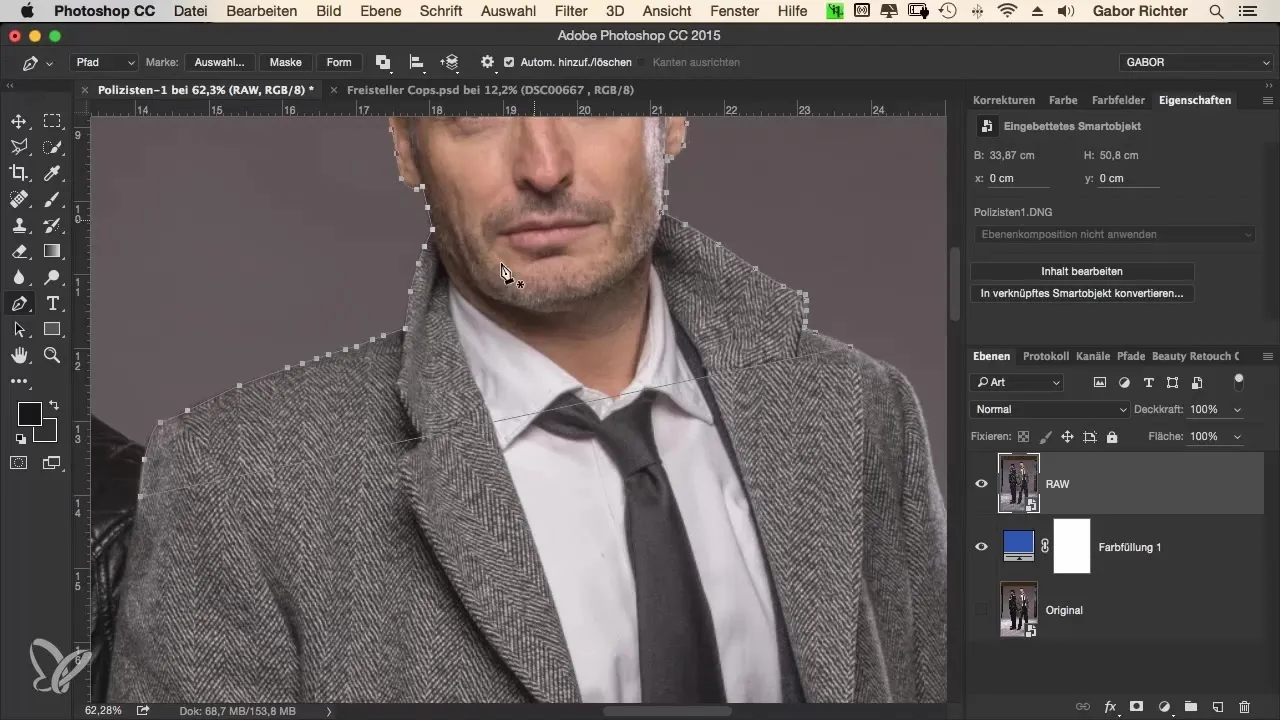
適切な背景を追加することによって、最終結果をテストして、魅力的に見えるかどうかを確認してください。小さなエリアをさらに修正する必要がある場合があることは通常です。
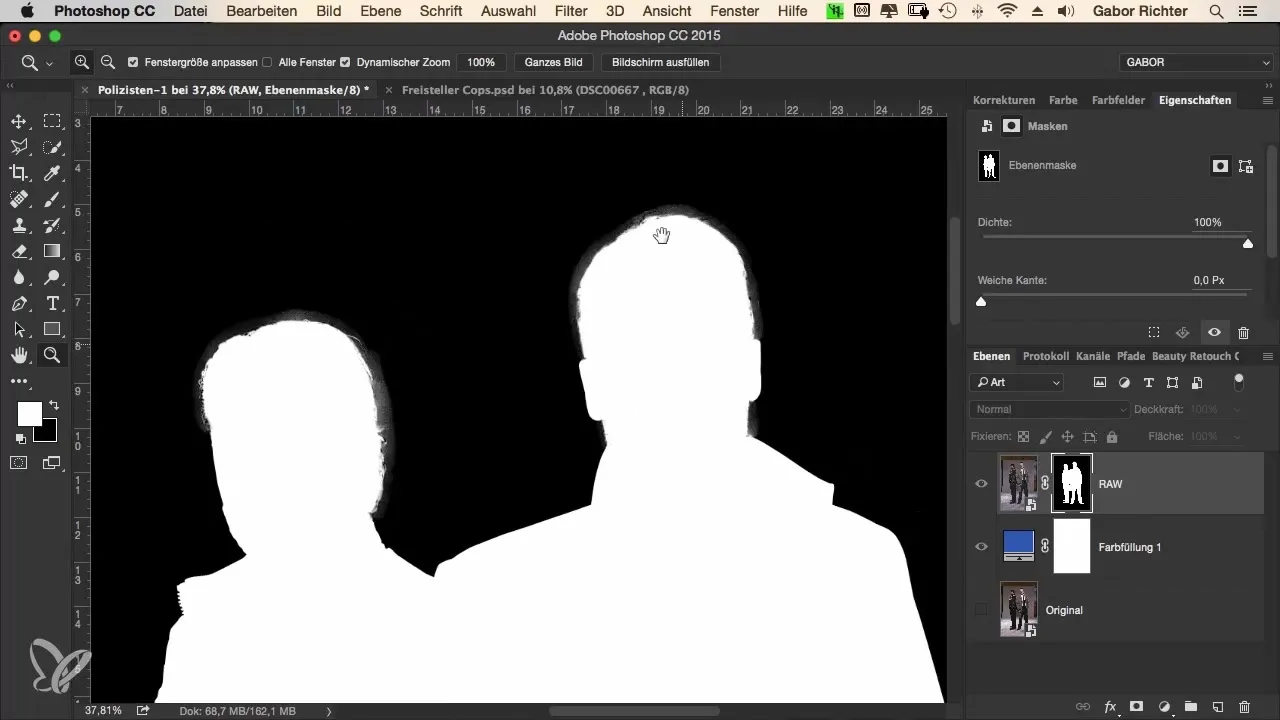
要約 - Photoshopでの切り抜きが簡単に
このビデオチュートリアルでは、Photoshopでクイック選択ツールとペンツールの両方を使用して人物を切り抜く方法を学びました。両方の方法にはそれぞれ利点と欠点があり、あなたのワークフローに最適なものを試すことが重要です。鍵となるのは、忍耐と正確な作業で、あなたの画像を最適に仕上げることです。
よくある質問
クイック選択ツールとペンツールの主な違いは何ですか?クイック選択ツールは鮮明でコントラストのあるモチーフに適しており、ペンツールは複雑な形状に対してより正確です。
切り抜き中に不要な部分を取り除くにはどうすれば良いですか?ALTキーを使用して、選択から不要な部分を除外するか、マスク上でブラシを使用します。
切り抜いた後にエッジを調整できますか?はい、マスクを編集して、柔らかいブラシでエッジを調整することができ、鋭さを和らげられます。
人物を切り抜くのにどれくらいの時間がかかりますか?時間は方法とモチーフの複雑さによって異なりますが、少なくとも20から30分の時間を計画してください。


